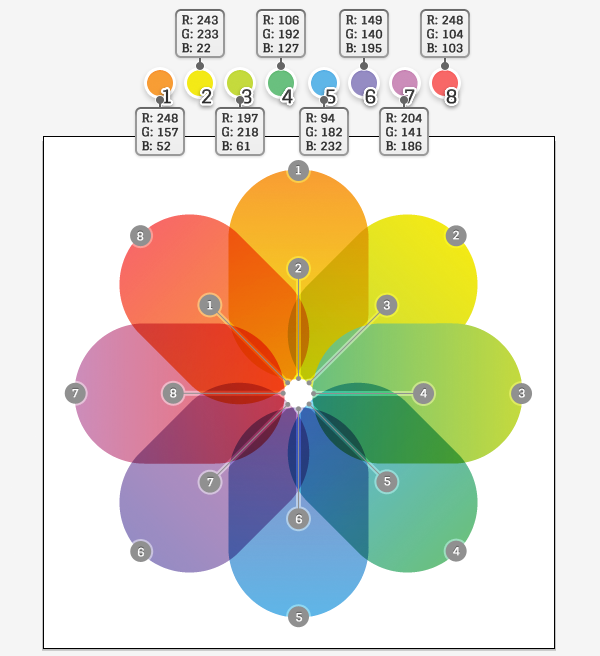Как да създадете 3D ретро ефект, използвайки панела Appearance в Adobe Illustrator
Как да създадете 3D ретро ефект, използвайки панела Appearance в Adobe Illustrator
В този урок ще ви разкажа за няколко прости нещаЕфекти, които можете да приложите върху текста, за да му дадете ретро стил, като използвате панела Изглед в Illustrator. Тези ефекти не разрушават текстовия обект, така че можете да променяте съдържанието на текста по всяко време, като запазите външния му вид.

Ще ви трябва
- Програмата на Adobe Illustrator
- Ниво на собственост: начинаещ
- Време за изпълнение: 15 минути
инструкция
1
Създайте нов документ от всякакъв размер, най-така че той ще отговаря на вашия tekst.Zakraste фон хубаво заглушен синьо-сив цвят, изберете типа инструмента (T) и напишете дума, посредством настройките показани в kartinke.V този случай ние използваме шрифта Myriad Pro, черен цвят, размер 100 пиксела ширина 100.Esli проследяване във вашата система не разполага с шрифта Myriad Pro, можете да използвате друг смел.

2
Изберете текста, отворете панела Изглед (прозорец> Външен вид) и кликнете върху Добавяне на нов ход в долната част на панела. Въведете стойностите, както е показано на снимката.

3
Изберете точно в панела "Изглед"създайте нов удар и кликнете върху Добавяне на нов ефект в долната част на панела. След това изберете елемента Distort & Transform> Transform, въведете стойностите както в картинката и кликнете върху OK, за да приемете промените.

4
Добавете нов удар, както направихме преди,но с настройките, които са изобразени в тази снимка. Уверете се, че новият ход е под предишния в панела "Изглед". Ние ще наложим още няколко елемента един на друг, уверете се, че са в правилния ред.

5
Направете дубликат на създадения удар и го поставете под предишния. Нанесете ефекта Transform върху него както на снимката и задайте Opacity на 34%, за да създадете ефекта на малка вътрешна сянка.

6
Когато току-що започнахме да редактираме текстовия обект, панелът "Изглед" вече има празен слой за попълване - попълнете. Изберете го и го нарисувайте в цвета на първия ни инсулт.

7
Копирайте слоя за запълване и вместо твърдияцветовете го запълват с любимия си модел. Тук използвам зиг-заг, но всеки модел на черен цвят с прозрачни елементи ще направи. Задайте режима на смесване върху Overlay, така че черният цвят се слива с цвета под него.

8
Копирайте тъмния ход от предишните стъпки иПоставете го под слоевете с пълнеж в панела "Изглед". Изберете го, кликнете върху Добавяне на нов ефект и изберете Нарушаване и трансформиране> Преобразуване. Въведете стойностите, показани на картинката. Преди да кликнете върху "ОК", уверете се, че сте задали полето "Копия" на 7.

9
Копирайте последния ход и го поставете надолу. Кликнете върху връзката Преобразуване в свойствата на хода в панела Изглед, за да промените параметрите на ефекта. Настройте параметъра "Копия" на 11 и кликнете върху OK. След това променете режима на смесване, за да умножите, и задайте Opacity на 25%.